コピーした書類、捨てられない雑誌、たまる一方のチラシ、ほかにも新聞記事、明細書、チケット、子供が描いた絵、テスト…。どれもスキャナーを使った電子スクラップを実践すれば、パソコンでまとめて管理できる。PDFデータとして保存しておけば、表示や検索、配布も楽だ。
最短2ステップで完了
電子スクラップを実践するための機能では、キヤノン製のスキャナーやインクジェット複合機がエプソン製品を上回る。エプソン製品でも、付属のOCRソフト「読んde!!ココ」を製品版にアップグレード(ダウンロード版の実勢価格は5000円)すれば、機能的にはキヤノン製品に肉薄する。今回はキヤノンの最新フラットベッドスキャナー「CanoScan LiDE60」を例に電子スクラップの手順を見ていく。
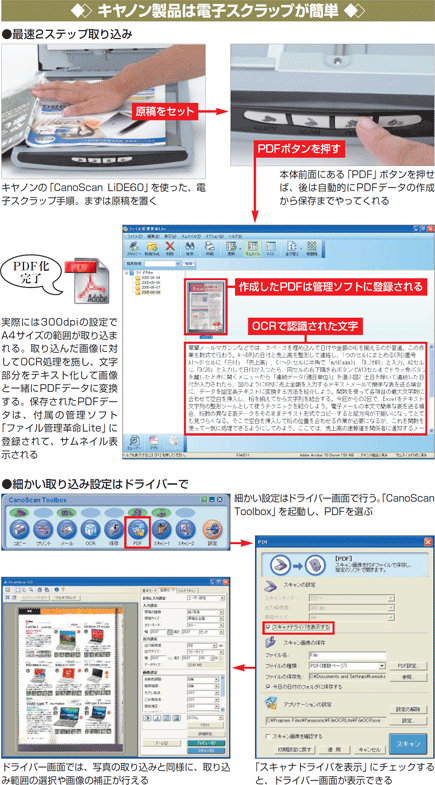
この製品で最も簡単に原稿をPDF化する方法は、本体前面の「PDFボタン」を押すこと。原稿を置いてPDFボタンを押すだけの2ステップで作業は終わり。スキャナーは自動的に、300dpiでA4サイズの面積を読み取り、取り込んだ画像に対してOCR処理を施して、文字部分をテキスト化、画像とテキストを一緒にまとめてPDFデータに変換して保存する。さらに付属のファイル管理ソフトにPDFデータを登録してサムネイル(縮小画像)で表示してくれる。
実際に日経パソコンの1ページを上記の方法でPDF化してみたところ、ファイル管理ソフトにサムネイル画像が表示されるまでには約1分かかった。なお、複数枚の原稿を取り込んで、1つのPDFデータとして保存することも可能だ。さらにこの製品には、作成したPDFに後から取り込んだ原稿を追加する機能もある。





















































